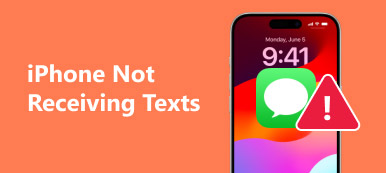会話を安全な場所に保管したい場合は、Facebookのメッセージをアーカイブする必要があります。 整理するのに良い方法です Facebookのメッセージを保存する あなたは以前に送ったことがあります。 結果として、それらのアーカイブされたFacebookメッセージはすべて特定のフォルダに集められます。 しかし、多くの人はFacebook Messengerでアーカイブされたメッセージにアクセスする方法を知りません。 メッセンジャーアプリでメッセージをアーカイブ解除する方法は他に知られていません。

したがって、この記事ではステップバイステップのガイドを提供します。 Facebookメッセージをアーカイブおよびアーカイブ解除する方法。 さらに、あなたは同様にメッセンジャーアプリiPhoneとAndroidでアーカイブされたメッセージを見る方法を学ぶことができます。 iPhoneやAndroidから削除されたFacebookメッセージを回復したい人のために、あなたはここで詳細なステップを見つけることができます。 まあ、ちょうどあなたが必要とする特定の情報を読んで、得てください。
- パート1:Facebookでメッセージをアーカイブする方法
- パート2:Facebookでアーカイブされたメッセージにアクセスして読む方法
- パート3:Facebookでアーカイブされたメッセージをアーカイブ解除する方法
- パート4:削除されたFacebookのメッセージを回復する方法
第1部:Facebookでメッセージをアーカイブする方法
Facebookでメッセージをアーカイブすることは、さらなる使用のために重要なメッセージを保存するための良い方法です。 したがって、次回誤っていくつかのメッセージを削除したときは、代わりにアーカイブされたFacebookメッセージに頼ることができます。 Facebookでメッセージをアーカイブするために従うことができる2つの一般的な方法があります。
ブラウザでFacebookのWebページを開くか、Facebook Messengerアプリを実行してFacebookにメッセージをアーカイブできます。
ステップ1。最近の変換リストを開き、変換を 1 つ選択します。
ステップ2。右上隅にある「アクション」をクリックします。
ステップ3。次に、このドロップダウン リストから「アーカイブ」を選択します。

後で、この変換はすでにアーカイブされているため、受信トレイには表示されなくなります。 iPhoneやAndroid携帯でFacebookのメッセージをアーカイブしたい人のために、以下の方法を試すことができます。
ステップ1。 Facebookメッセージアプリ(Facebookがロードされていません?)。
ステップ2。下部にある「ホーム」ボタンを押します。
ステップ3。変換を 1 つ選択し、左にスワイプして [その他] をクリックします。
ステップ4。 「アーカイブ」をタップしてメッセージを「アーカイブ済み」フォルダーに移動します。

それでは、ここに新しい質問があります。Facebook MessengerアプリのAndroidおよびiPhoneデバイスでアーカイブされたメッセージを表示する方法です。
第2部:Facebookでアーカイブされたメッセージにアクセスして読む方法
アーカイブされたFacebookメッセージがどこにあるのかわからないと多くの人が文句を言う。 実際には、Facebook上のアーカイブされたメッセージに簡単にアクセスするためのいくつかのオプションをクリックできます。 同じ質問がある場合は、以下のFacebook Messengerでアーカイブされたメッセージにアクセスする方法についての回答を得ることができます。
ステップ1。ブラウザで Facebook Web ページを開きます。
ステップ2。 「メッセージ」に移動します。
ステップ3。 「メッセンジャー内のすべてを表示」オプションをタップします。
ステップ4。左上隅にある「設定」をクリックします。
ステップ5。 Facebook オンラインでアーカイブされたメッセージにアクセスするには、[アーカイブされたスレッド] を選択します。

iPhoneまたはAndroidスマートフォンを使用している場合は、次のことができます。 Facebookのメッセージを検索 直接アーカイブしました。
ステップ1。 Facebook メッセンジャー アプリを実行します。
ステップ2。青い吹き出しボタンを押します。
ステップ3。受信者にアーカイブされたコンバージョンの名前を入力します。
ステップ4。受信者の名前を選択して、アーカイブされたメッセージを表示します。

Facebookのメッセージをアーカイブしたことを後悔している人がいたらどうでしょうか。 この問題を解決するには、Messengerアプリでメッセージをアーカイブ解除する方法の次のセクションを参照してください。
第3部:Facebookでアーカイブしたメッセージをアーカイブ解除する方法
アーカイブされたFacebookメッセージをFacebookのオンラインページに展開するのは非常に簡単です。 あなたは数秒で直接この目標を達成することができます。 そしてそれはデータの損失や他の関連する問題を引き起こすことはありません。
ステップ1。 Facebook ページで Facebook アカウントにログインします。
ステップ2。ツールバーの「メッセージ」を選択します。
ステップ3。 「もっと見る」ボタンを押して、下の「アーカイブ済み」を選択します。
ステップ4。アーカイブに入り、アーカイブされた変換を 1 つ選択します。
ステップ5。 「アクション」リストの下にある「アーカイブ解除」をクリックします。

あなたはFacebook上でアーカイブされたメッセージを展開するために他にも小さな矢印ボタンを押すことができます。 その後、アーカイブされていないFacebookのメッセージを受信トレイにもう一度見つけることができます。 さらに、この方法はFacebookでアーカイブされたメッセージにアクセスする方法の答えにもなり得ます。
第4部:削除したFacebookのメッセージを復元する方法
あなたはバックアップなしでいくつかのメッセージを削除した場合、あなたはするために次の2つのFacebookのメッセージの回復ソフトウェアを試すことができます メッセージを取り戻す。 どちらも、データを失うことなく、紛失または削除されたファイルを回復するのに優れています。
- iPhone、iPadおよびiPodから直接失われたデータの20ファイルタイプを回復してください。
- 抽出して iTunesのバックアップからiOSデータを復元する 消すことなく。
- iCloudバックアップからデータをダウンロードして復元します。
- 失われたファイルをすべて詳細にスキャンしてプレビューします。
- iOS 26 と最新の iPhone 16 をサポートします。
ステップ1。 iPhoneをiPhoneデータ復元に接続します。
無料ダウンロードApeaksoft iPhoneのデータ復旧 ソフトウェア。 このプログラムを起動し、デフォルトの「iOSデバイスからの回復」を見つけます。 以前にiTunesまたはiCloudでiPhoneをバックアップしたことがある場合は、他のXNUMXつのモードを選択できます。 Lightning USBケーブルを使用して、iPhoneをMacまたはPCに接続します。

ステップ2。 iPhoneをスキャンしてください。
iPhoneが接続されたら、メインインターフェイスの[スキャン開始]ボタンを押します。 次に、このFacebookメッセージ回復ソフトウェアはiOSデバイスを完全に検出できます。

ステップ3。 iPhoneから削除されたFacebookメッセージを復元します。
「メッセージ」を含むすべてのカテゴリをプレビューして、詳細情報を取得します。 回復したいアイテムにマークを付けます。 最後に、「回復」をタップして出力します 回復したFacebookメッセージ iPhoneからPCへ。

- Android携帯、タブレット、SDカードから紛失または削除されたファイルを回復します。
- 原因でFacebookのメッセージを回復 メッセンジャーアプリのクラッシュ、削除など
- パスワード忘れ、システムクラッシュ、SDカードの問題など、さまざまなシナリオから失われたデータを回復します。
- サムソン、ソニー、LG、HTCなどの5000 Android携帯機器との完全互換性
ステップ1。 Android データ復元を実行します。
Apeaksoftを起動する Android データ復元。 その後、USBケーブルを使用してAndroidをWindowsまたはMacコンピュータに接続します。

ステップ2。 USBデバッグモードをオンにします。
画面の指示に従って、AndroidデバイスでUSBモードを有効にします。 後で「OK」をタップして先に進みます。

ステップ3。スキャンするファイルの種類を選択します。
削除されたFacebookメッセージを復元するには、[メッセージ]と[メッセージの添付ファイル]の前にあるチェックボックスをクリックします。 必要に応じて他のファイルタイプをマークしてから、「次へ」を押して続行できます。

ステップ4。 Android から削除された Facebook メッセージを復元します。
メッセージ ファイルの種類を選択し、[削除されたアイテムのみを表示する] オプションをオンにします。 特定のファイルを選択し、「回復」をタップして、削除された Facebook メッセージを元に戻します。
Facebookやその他の関連ソリューションでアーカイブされたメッセージにアクセスする方法は以上です。 Facebookのアーカイブされたメッセージについて何か問題や新しいアイデアがある場合は、以下にメッセージを残してください。